2 cách dễ dàng để nén M4V thành kích thước tệp nhỏ hơn
Muốn nén M4V để giảm kích thước tệp của nó?
M4V là một định dạng video phổ biến của Apple được bảo vệ tùy chọn bằng tính năng chống sao chép DRM. So với MP4, tệp M4V thường có kích thước tệp lớn hơn. Đó sẽ là một vấn đề, cho dù để chia sẻ, tải lên hay lưu trữ. Vì vậy, trong nhiều trường hợp, bạn muốn nén M4V xuống kích thước tệp nhỏ hơn. Bạn có biết làm thế nào để giảm kích thước tệp của tệp M4V?

Nhiều trình nén video, bao gồm cả những trình nén miễn phí trực tuyến tuyên bố rằng chúng có thể giúp bạn nén một tệp video như M4V. Tuy nhiên, một số người trong số họ sẽ không nén M4V nhiều như vậy. Xét thấy, bài viết này chia sẻ 2 cách hiệu quả giúp bạn nén M4V trên Mac, Windows PC và trực tuyến miễn phí. Cả hai phương pháp đều cho phép bạn tự do kiểm soát mức độ nén.
NỘI DUNG TRANG
Phần 1. Làm thế nào để nén nhanh M4V thành kích thước tệp nhỏ hơn mà không ảnh hưởng nhiều đến chất lượng
Để nhanh chóng nén tệp M4V xuống kích thước tệp nhỏ hơn mà không làm ảnh hưởng nhiều đến chất lượng, bạn nên chuyển sang giải pháp chuyên nghiệp. Ở đây, chúng tôi thực sự khuyên bạn nên sử dụng một trình chỉnh sửa và chuyển đổi video tất cả các tính năng, Vidmore Video Converter để bạn thu nhỏ tệp M4V của mình. Nó được trang bị với một Máy nén Video để giúp bạn giảm kích thước tệp M4V một cách dễ dàng.
Máy nén video chuyên nghiệp để nén M4V
Bước 1. Công cụ nén M4V này cho phép bạn nén M4V trên cả Mac và PC chạy Windows 10/8/7. Bạn nên chọn phiên bản phù hợp dựa trên hệ thống của mình, sau đó cài đặt miễn phí nó trên máy tính của bạn. Khi bạn nhập nó, hãy nhấp vào Hộp công cụ ở bên trái để hiển thị nhiều công cụ hơn.

Bước 2. Chọn Máy nén Video để nén các tệp M4V của bạn. Như bạn có thể thấy, nó cũng cung cấp cho bạn các công cụ hữu ích khác như Media Metadata Editor, 3D Maker, GIF Maker và Video Enhancer.

Bước 3. Nhấp vào + để nhập tệp M4V bạn muốn nén. Bây giờ bạn có thể kéo thanh trượt nén bằng tay để điều khiển nén M4V.

Máy nén video M4V này có Xem trước tính năng cho bạn xem trực tiếp hiệu ứng video nén. Bạn có thể tùy chỉnh mức độ nén dựa trên đó.
Bước 4. Sau tất cả các thao tác này, bạn có thể nhấp vào Nén để bắt đầu nén M4V xuống kích thước tệp nhỏ hơn.
Cách này có khả năng nén WMV, FLV, SWF và các định dạng khác khi bạn nhập tệp video ở các định dạng khác.
Nén M4V thành kích thước tệp nhỏ hơn mà không làm giảm chất lượng
Bên cạnh tính năng nén video ở trên, bạn cũng có thể chọn loại bỏ phần không mong muốn để giảm dung lượng tập tin M4V. Trong trường hợp đó, bạn có thể sử dụng Cắt chức năng.
Bước 1. Quay lại cửa sổ trang chủ của Trình chuyển đổi video này. Đảm bảo rằng bạn đang sử dụng Bộ chuyển đổi đặc tính. Sau đó nhấp vào Thêm các tập tin để tải (các) tệp M4V của bạn. Khi tệp M4V được liệt kê trong giao diện, hãy nhấp vào Cắt biểu tượng.

Bước 2. Bây giờ bạn có thể tự do cắt video dựa trên nhu cầu của bạn. Trình phát tích hợp cho phép bạn loại bỏ một số bộ phận không mong muốn một cách dễ dàng.

Bước 3. Sau khi cắt, bấm vào Chuyển đổi tất cả để xuất tệp M4V trên máy tính của bạn. Trong bước này, bạn cũng được phép chuyển đổi M4V sang MP4, FLV, MOV, AVI hoặc định dạng đầu ra khác mà bạn cần.
Lưu ý rằng, khi bạn đang chọn một định dạng đầu ra, bạn có thể tùy chỉnh các cài đặt video và âm thanh khác nhau của định dạng này. Ví dụ: bạn có thể đặt chất lượng video đầu ra, độ phân giải, tốc độ khung hình, bộ mã hóa, tốc độ mẫu, kênh, v.v.
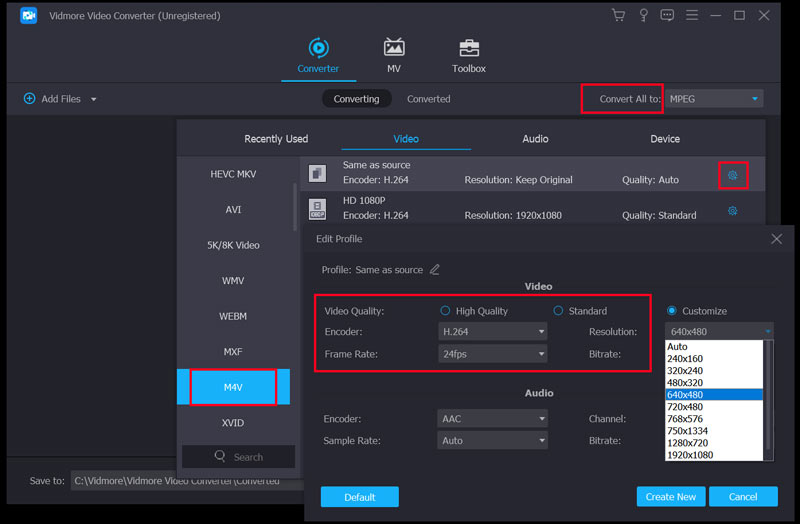
Phần 2. Cách nén tệp M4V Miễn phí và Trực tuyến
Nếu bạn thích một cách trực tuyến miễn phí để nén M4V xuống kích thước tệp nhỏ hơn, bạn có thể sử dụng Máy nén video trực tuyến miễn phí. Nó hỗ trợ mọi định dạng video phổ biến bao gồm M4V, MP4, MOV, AVI, FLV, v.v. Bạn có thể dựa vào nó để nén M4V trực tuyến và miễn phí.
Bước 1. Đi tới cái này Máy nén video trực tuyến miễn phí trên trình duyệt của bạn. Nó tương thích với tất cả các trình duyệt web được sử dụng thường xuyên như Chrome, Safari, IE, Firefox và Yahoo.
Khi bạn đến đó, hãy nhấp vào Nén ngay để cài đặt một tệp trình khởi chạy nhỏ. Sau đó, bạn có thể tải lên tệp M4V của mình thông qua cửa sổ bật lên. Nếu không có cửa sổ bật lên nào xuất hiện trên màn hình, bạn có thể nhấp lại vào nút Nén ngay và sau đó thêm video M4V của bạn.

Là một máy nén M4V trực tuyến miễn phí, nó không có giới hạn về kích thước tệp, độ phân giải video, tốc độ bit, chất lượng và hơn thế nữa.
Bước 2. Bây giờ bạn có thể kéo thanh trượt để nén tệp M4V của mình. Nó hiển thị rõ ràng về kích thước video nén. Ngoài ra, bạn có thể tùy chỉnh chất lượng tệp M4V, độ phân giải video và nhiều cài đặt khác để nén M4V.

Bước 3. Nhấp chuột Nén để bắt đầu giảm kích thước tệp của M4V.

Phần 3. Câu hỏi thường gặp về Nén video M4V
Câu hỏi 1. Tôi có thể nén M4V trên Mac bằng iMovie không?
Đúng. iMovie có khả năng chỉnh sửa video giống như M4V. Nó không cung cấp một tính năng nén cụ thể. Nhưng nó cho phép bạn xuất khẩu M4V của mình với độ phân giải thấp hơn. Bằng cách đó, bạn có thể nén M4V bằng iMovie trên máy Mac.
Câu hỏi 2. Làm cách nào để chuyển đổi trực tuyến M4V sang MP4?
Có rất nhiều trình chuyển đổi video trực tuyến được cung cấp trên internet có thể giúp bạn chuyển đổi M4V sang MP4. Nếu bạn không biết mình nên sử dụng cái nào, bạn có thể đưa Chuyển đổi video trực tuyến miễn phí một sự cố gắng.
Câu hỏi 3. VLC có hỗ trợ M4V không?
Không. VLC Media Player không hỗ trợ định dạng M4V theo mặc định. Bởi vì M4V đã được bảo vệ bản quyền DRM.
Phần kết luận
Khi nào bạn muốn nén M4V và giảm kích thước tệp của nó, bạn có thể sử dụng công cụ miễn phí trực tuyến được đề xuất hoặc máy nén video chuyên nghiệp để thay đổi video M4V của bạn thành kích thước tệp nhỏ hơn.
Mẹo M4V
-
Nén video
-
Chỉnh sửa M4V
-
Chuyển đổi M4V


